Jak naprawić problemy, które powodują, że karteczki samoprzylepne nie są synchronizowane w systemie Windows 10?
Pierwszą rzeczą, którą musimy sprawdzić, jest to, czy jesteśmy podłączony do samej aplikacji Sticky Notes ten Aby to zrobić, klikamy ikonę koła zębatego i możemy automatycznie sprawdzić, czy jesteśmy połączeni, czy nie. W przypadku, gdy tego nie zrobiliśmy, musimy to zrobić, aby zsynchronizować.
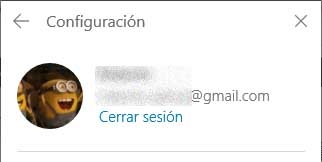
Oczywiście, aby poprawnie zsynchronizować nasze notatki, musimy użyć ten sam e-mail na obu urządzeniach ten Możesz sprawdzić adres e-mail używany do łączenia się z Sticky Notes, otwierając wszystkie notatki i klikając ikonę koła zębatego.
Ważne jest również, aby to sprawdzić Sticky Notes synchronizuje się z chmurą. Ważne jest, aby wiedzieć, że za każdym razem, gdy tworzymy nową notatkę lub wprowadzamy zmianę, Sticky Notes automatycznie synchronizuje naszą akcję w chmurze. Jeśli z jakiegoś powodu aplikacja nie zsynchronizuje naszych notatek lub zmian, na pasku tytułu notatki pojawi się ikona z wykrzyknikiem.
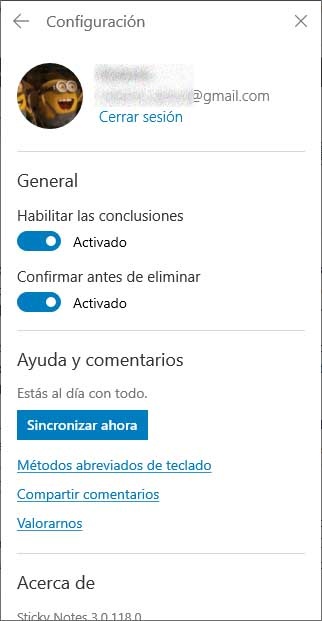
Domyślnie Sticky Notes synchronizuje się automatycznie, ale jeśli wolisz lub wystąpi błąd, możesz również zsynchronizuj nasze notatki ręcznie ten Aby to zrobić, otwórz wszystkie nasze notatki, kliknij przycisk koła zębatego, aby otworzyć stronę konfiguracji Sticky Notes, i kliknij przycisk Synchronizuj teraz.
Jeśli wszystko pójdzie dobrze, wszystkie nasze notatki zostaną w kilka chwil poprawnie zsynchronizowane w chmurze, ale jeśli nadal będziemy mieć problemy, możemy spróbować naprawić lub przywrócić aplikację. Aby to zrobić, otwórz stronę konfiguracji systemu Windows 10 i przejdź do opcji Aplikacje> Aplikacje i funkcje i na wyświetlonej liście aplikacji wybierz Sticky Notes.
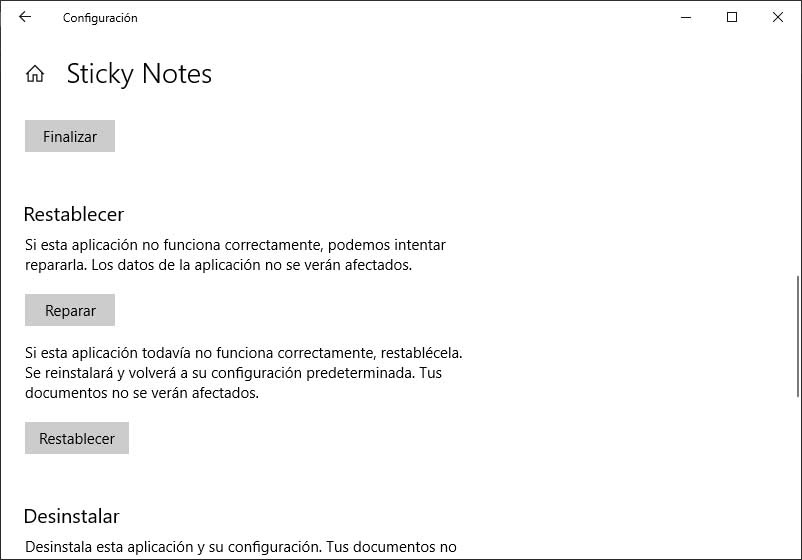
Następnie kliknij Zaawansowane opcje a następnie pojawi się kolejne okno, w którym będziemy mieli opcje naprawy i przywrócenia aplikacji. Kliknij najpierw Robić a jeśli notatki nadal nie są zsynchronizowane, również klikniemy Uruchom ponownie ten Jeśli nadal masz problem, że nasze notatki nadal nie są zsynchronizowane, lepiej odinstaluj i ponownie zainstaluj aplikację.